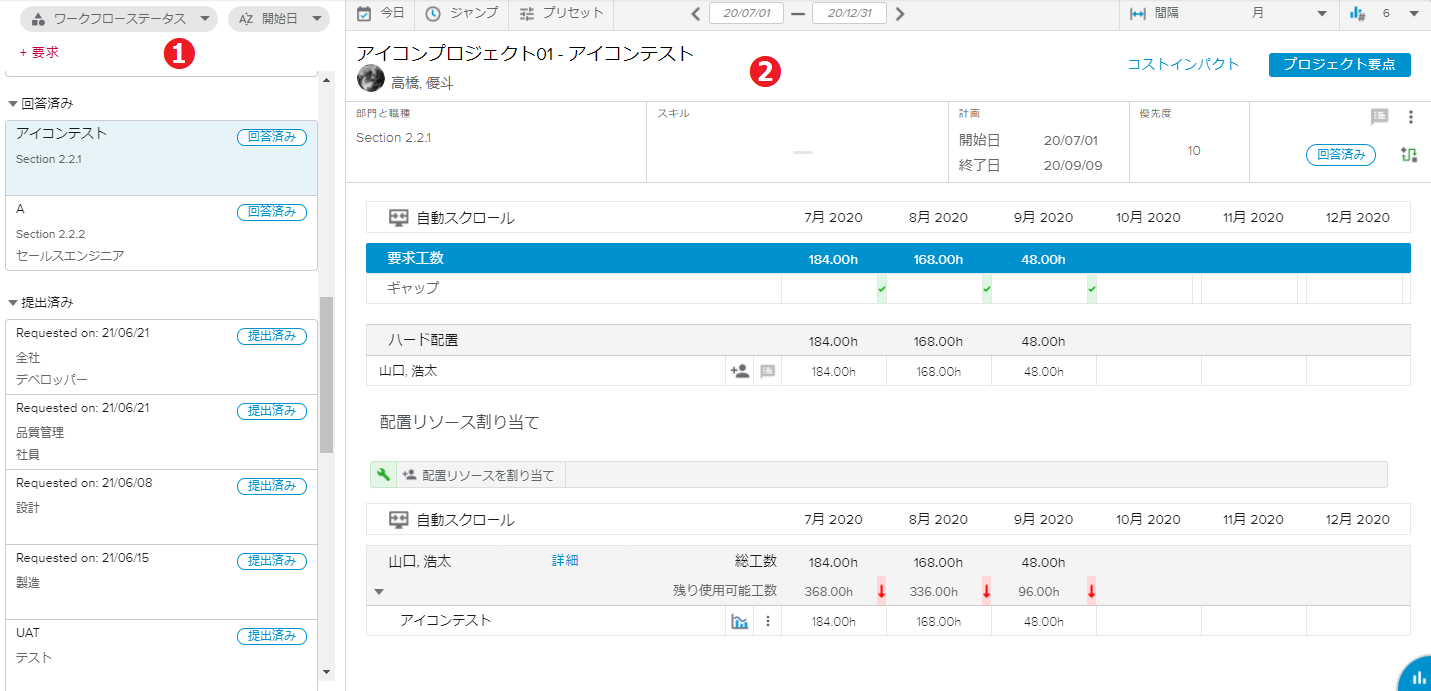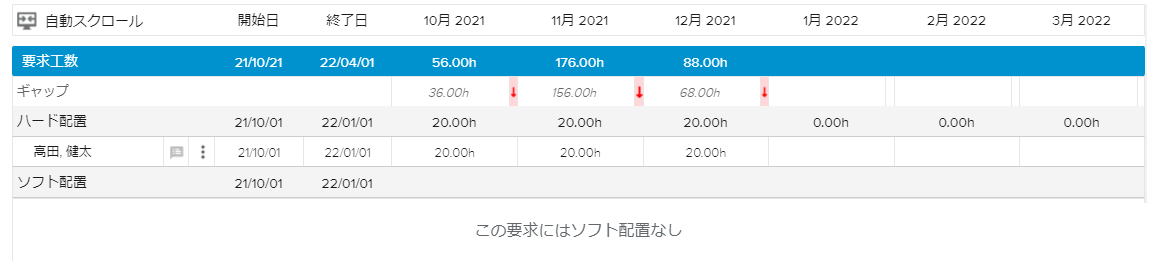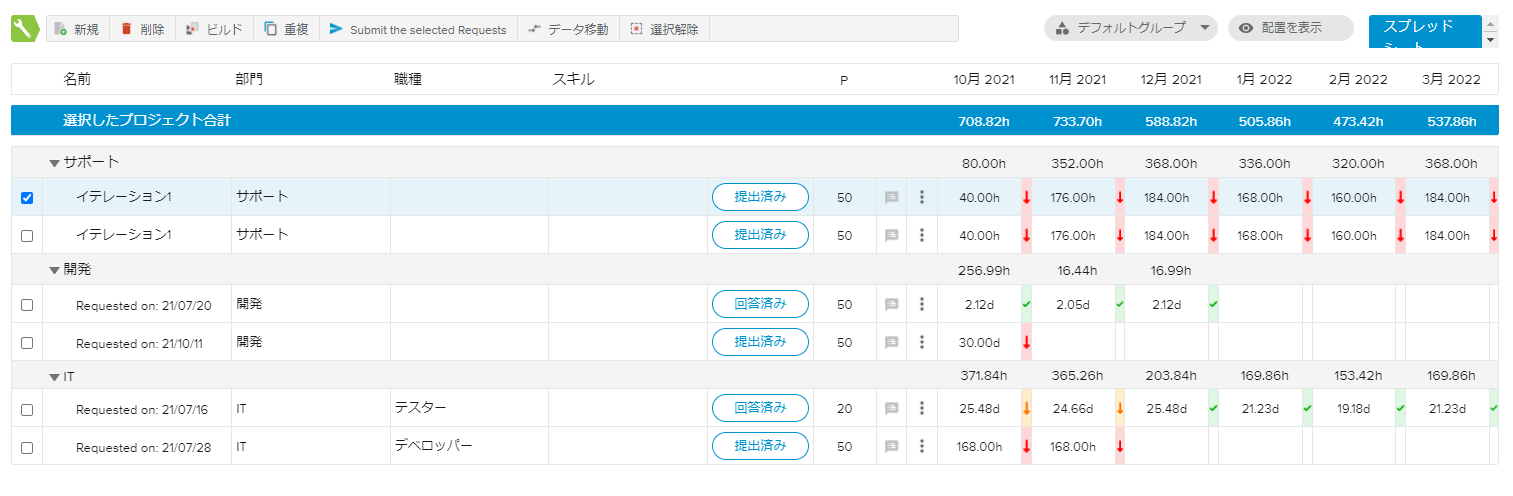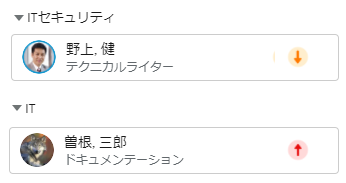フィルターパネルを使い、要求インボックスと要求概要サブタブに表示される配置要求のリストを絞り込むことができます。
次のボタンを使って、フィルターパネルの表示と非表示を切り替えることができます。
次のフィルターオプションがあります。
部門 | 指定した部門の配置要求だけを表示します。 |
職種 | 指定した職種の配置要求だけを表示します。 |
スキル | 指定したスキルの配置要求だけを表示します。 |
ワークフローステータス | 指定したワークフローステータスの配置要求だけを表示します。 |
タスク配置ステータス | ステータスが“保留”か“回答済み”のタスク配置要求だけを表示します。 |
要求を表示 | プロジェクトレベルだけ、タスクレベルだけ、あるいは両レベルに作成された配置要求を表示します。 |
工数あり要求のみ表示 | 指定した期間の要求工数がゼロでない配置要求だけを表示します。 |
次のアラート関連フィルターも利用できます。
新規注記 | 未読の注記がある要求の数を示します。 | |
ToDo | ワークフローステータスが"作業中"、"却下"、"訂正"の要求の数です。 | |
期限間近 | 配置要求期限アラートの期間に開始日(配置済み工数がゼロでない最初の日)のある要求の数を示します。 設定 配置要求期限アラートの期間は、システム管理者がシステム設定ワークスペースのリソース設定フォルダーの配置とコミットタブの配置オプションセクションにある"配置要求問題範囲"で定義します。 | |
期限超過 | 開始日(配置済み工数がゼロでない最初の日)が今日より前の要求の数を示します。 | |
了承待ち | ワークフローステータスが"回答済み"の要求の数です。 | |
未同期 | 要求工数がリソース割り当て総工数(要求のステータスによりソフト割り当てあるいはハード割り当て)と一致しないタスク配置要求の数です。 設定 アラートは、システム管理者が“割り当てを要求に変換を有効化”(システム設定ワークスペースのリソース設定フォルダーの配置&コミットタブの配置オプション)を有効にしていない限り、利用できません。 |
パネル上部のクローズを表示( )オプションを使い、クローズされた配置要求の表示/非表示を切り替えることができます。クローズされた要求とは、ワークフローステータスの最終ステータスに達したか、"クローズ"フィールドがチェックされた要求です。
)オプションを使い、クローズされた配置要求の表示/非表示を切り替えることができます。クローズされた要求とは、ワークフローステータスの最終ステータスに達したか、"クローズ"フィールドがチェックされた要求です。
パネルの右下にあるリセットボタンをクリックすると、すべてのフィルターを解除することができます。
要求インボックスサブタブでは、選択したプロジェクト配置要求を詳細にレビューすることができます。
要求インボックスサブタブは、次の要素で構成されています。
詳細を表示する配置要求を選択するための要求リストパネル
要求のステータスにしたがった内容を表示する要求詳細ビュー
要求リストパネルには、選択したプロジェクト配置要求のリストが表示されます。
表示できる要素の最大数は、システム管理者が"インボックスカード数設定"オプション(システム設定ワークスペースの一般設定フォルダーのグローバルオプションタブ)で設定した数値になります。
パネル上部には、リストを管理するための次の表示オプションがあります。
グループ別 | 配置要求リストをワークフローステータス別(デフォルト)、部門別、職種別にグループ化することができます。 |
並べ替え | 配置要求を開始日順(デフォルト)あるいは優先度順に並べ替えます。 |
要求追加( )ボタンをクリックすると、配置要求作成ダイアログボックスが開き、プロジェクトレベルで新しい配置要求を作成することができます。
)ボタンをクリックすると、配置要求作成ダイアログボックスが開き、プロジェクトレベルで新しい配置要求を作成することができます。
それぞれの配置要求は、タスクの名前(ない場合は"要求日")、ワークフローステータス、部門、職種の配置要求属性を示すカードとして表示されます。
"要求日"は、次のように定義されます。
Sciforma 2021.07バージョン以降で作成した場合、要求作成日
それ以前のバージョンで作成された配置要求の場合、要求の開始日(配置済み工数がゼロでない最初の日)
タスクの名前あるいは要求日をクリックすると、その要求の詳細がビューの右側に表示されます。
ヘッダーの上部には、選択したプロジェクトの名前(および要求のタスクあるいは作成日)とマネージャ1が表示されます。
次のダイアログボックスにアクセスすることができます、
コストインパクト | コストインパクトポップアップを開き、要求が選択したプロジェクトのコストに与える影響を確認することができます。 |
プロジェクト要点 | 対応するプロジェクト要点ダイアログボックスを開きます。 |
ヘッダーカードには、配置要求に関する次の情報が表示されます。
部門と職種 | 配置に必要な部門と職種を示します。 |
スキル | 配置に必要なスキルを示します。 |
提案リソース | (一人だけの場合は)提案するリソースの名前、あるいは複数のリソースが提案されていることが表示されます。 |
計画 | 要求の開始日と終了日(配置済み工数がゼロでない最初と最後の日)を示します。 |
優先度 | 配置要求の優先度レベル(デフォルトは50)を示します。 注記 数値が低ければ低いほど、優先度は高くなります。 |
配置要求のワークフローステータスに加え、ヘッダーの右端には次のツールが提供されます。
注記 | 新規注記があるかどうかを示し、注記ダイアログボックスを開きます。 | |
その他 | 次のコマンドにアクセスできます。
| |
ワークフローアクション | 配置要求に関連付けられたワークフロー操作を行い、ワークフローステータスを変更します。 |
選択した要求に対する配置が作成されていない場合、詳細セクションには期間別の要求工数を示すスプレッドシートが表示されます。
配置要求のワークフローステータスが"作業中"、"却下"、"訂正"の場合は、要求工数を変更することができます。
配置要求に添付された配置がある場合、ソフト配置とハード配置、配置済み工数と要求工数の差に関する情報も表示されます。
ハード配置の場合、次のツールを利用できます。
割り当て | 次のコマンドにアクセスできます。
| |
プロジェクトに追加 | 選択したプロジェクトチームにそのリソースを追加します。 このコマンドは、リソースがまだチームの一員でない場合に割り当てボタンの代わりに表示されます。つまり、リソースを割り当てるには、まずプロジェクトチームに追加売る必要があります。 | |
注記 | 新規注記があるかどうかを示し、注記ダイアログボックスを開きます。 |
現在の要求(部門、職種、スキル)に一致する既存ソフト割り当ての一覧をリストアップした読取り専用のスプレッドシートを表示します。選択した期間に工数の入力されたソフト割り当てだけがリストアップされます。
次のツールを利用できます。
要求工数同期 | 選択した配置要求の要求工数を既存のソフト割り当て総工数で更新します。 | |
その他 | 次のコマンドにアクセスできます。
|
配置済みリソース割り当てセクションには、要求に対して配置されたリソースに関し、選択した期間に作成された既存のハード割り当てを表示します。
スプレッドシートには、次のツールがあります。
自動スクロール | 工数がゼロ以外の最初の日に自動的にスクロールします。 | |
配置リソース割り当て | 配置されたリソースをプロジェクトのタスクに割り当てます。このコマンドをクリックすると、タスク(複数可)を選択するよう要求されます。 | |
詳細 | 配置タブのリソース詳細サブタブのリソース配置詳細ビューとほぼ同じ内容のポップアップを開きます。 | |
均等 | 均等割り当てだけを作成できます。 | |
不均一 | 均等でない割り当てを作成できます。 | |
その他 | 次のコマンドにアクセスできます。
|
使用可能工数と総工数の差(%)が色指標を使って表示されます。ビューの右下の凡例( )ボタンをクリックすると、色指標の凡例を見ることができます。
)ボタンをクリックすると、色指標の凡例を見ることができます。
色指標は、システム管理者がシステム設定ワークスペースの一般設定フォルダーの色指標タブのリソース使用設定で定義します。
要求概要サブタブには、選択したプロジェクトの選択した期間の配置要求のリストが表示されます。
表示期間ツールバーに加え、次の表示オプションも利用できます。
期間別の要求工数に加え、各要求の名前、部門、職種、スキル、ワークフローステータス、P(優先度)が表示されます。
要求工数と配置済み工数の差(%)が色指標を使って表示されます。ビューの右下の凡例( )ボタンをクリックすると、色指標の凡例を見ることができます。
)ボタンをクリックすると、色指標の凡例を見ることができます。
色指標は、システム管理者がシステム設定ワークスペースの一般設定フォルダーの色指標タブのリソース使用設定で定義します。
スプレッドシートには、要求を管理するための次のツールも表示されます。
新規 | 配置要求作成ダイアログボックスを開きます。 | |
削除 | 選択した配置要求を削除します。 このコマンドを使うには、少なくとも1つの配置要求を選択(ボックスをチェック)する必要があります。 | |
ビルド | 配置要求をビルドダイアログボックスを開き、既存のソフト割り当てから配置要求を作成します。このコマンドを使うには、選択したプロジェクトに少なくとも1つのソフト割り当てがなければなりません。 | |
コピー | 選択した配置要求のコピーを作成します。 このコマンドを使うには、少なくとも1つの配置要求を選択(ボックスをチェック)する必要があります。 | |
選択した要求を提出 | (ワークフローステータスが"作業中"の)選択した要求をリソースマネージャに提出します。 | |
データ移動 | 選択した期間のデータを別の期間に移動することができます。 このコマンドを使うには、少なくとも1つの配置要求を選択(ボックスをチェック)する必要があります。 | |
選択解除 | スプレッドシートのすべての項目の選択を解除します。 | |
注記 | 新規注記があるかどうかを示し、注記ダイアログボックスを開きます。 | |
その他 | 次のコマンドにアクセスできます。
|
配置を表示 ( )オプションをオンにすると、その他 (
)オプションをオンにすると、その他 ( )ボタンをクリックすることで次のツールを使うことができます。
)ボタンをクリックすることで次のツールを使うことができます。
詳細表示 | 配置詳細ダイアログボックスを読み取り専用で表示します。 |
クイック割り当て | プロジェクトレベルの要求を作成する場合、リソースを割り当てるタスクを選択し、(デフォルトレートによる)均等割り当てか(配置済み工数による)不均等割り当てかを選択するよう要求されます。 タスクレベルの要求を作成する場合、要求が了承されてからコマンドをクリックすると、対応するソフト割り当てに配置されたリソースが入力されます。 |
一致と入力 | 配置から割り当てダイアログボックスを開きます。 |
自動スクロール | 対応する配置の配置済み工数がゼロ以外の最初の日に自動的にスクロールします。 |
リソース詳細サブタブでは、選択したプロジェクト配置要求の詳細を個別にレビューすることができます。
リソース詳細サブタブは、次の要素で構成されています。
ニーズにしたがって表示/非表示を切り替えられるフィルターパネル
詳細を表示する配置リソースを選択するためのリソースリストパネル
選択したリソースの配置と割り当ての情報を提供するリソース配置詳細ビュー
フィルターパネルを使い、リソースリストパネルに表示される配置リソースのリストを絞り込むことができます。
次のボタンを使って、フィルターパネルの表示と非表示を切り替えることができます。
次のフィルターオプションがあります。
部門 | 指定した部門の配置リソースだけを表示します。 |
職種 | 指定した職種の配置リソースだけを表示します。 |
スキル | 指定したスキルの配置リソースだけを表示します。 |
契約タイプ | 契約タイプが"内部"あるいは"外部"の配置済みリソースだけを表示することができます。 |
リソース | 特定の配置リソースだけを表示します。 |
非アクティブリソースを表示 | ステータスが“非アクティブ”のリソースを表示します。 |
次のアラート関連フィルターも利用できます。
新規注記 | 未読の注記がある配置の数を示します。 | |
割り当て不足 | (表示期間ツールバーで選択した)現在の期間の(割り当てから計算した)総工数の値が、使用可能工数より低い配置要求の数です。 | |
割り当て超過 | (表示期間ツールバーで選択した)現在の期間の(割り当てから計算した)総工数の値が、使用可能工数より高い配置要求の数です。 | |
未割り当て | ハード割り当ての無い配置済みリソースの数です。 | |
プロジェクトチーム外 | プロジェクトチームに含まれていない配置済みリソースの数です。 | |
最近作成 | 配置要求期限アラートの期間に作成日のあるプロジェクト配置の数を示します。 設定 配置要求期限アラートの期間は、システム管理者がシステム設定ワークスペースのリソース設定フォルダーの配置とコミットタブの配置オプションセクションにある"配置要求問題範囲"で定義します。 | |
最近更新 | 配置要求期限アラートの期間に最終更新日のあるプロジェクト配置の数を示します。 設定 配置要求期限アラートの期間は、システム管理者がシステム設定ワークスペースのリソース設定フォルダーの配置とコミットタブの配置オプションセクションにある"配置要求問題範囲"で定義します。 |
パネルの右下にあるリセットボタンをクリックすると、すべてのフィルターを解除することができます。
リソースリストパネルには、選択したプロジェクトの配置リソースのリストが表示されます。
表示できる要素の最大数は、システム管理者が"インボックスカード数設定"オプション(システム設定ワークスペースの一般設定フォルダーのグローバルオプションタブ)で設定した数値になります。
グループ別( )表示オプションを使って、リソースを部門別(デフォルト)、職種別、契約タイプ別にグループ化することができます。
)表示オプションを使って、リソースを部門別(デフォルト)、職種別、契約タイプ別にグループ化することができます。
それぞれの配置リソースは、リソースの画像、名前、職種(グループ別オプションが職種の場合は部門)を示すカードとして表示されます。
また、選択した期間のリソースの使用可能工数と(割り当て済みの)総工数の差が色指標を使って表示されます。
色指標は、システム管理者がシステム設定ワークスペースの一般設定フォルダーの色指標タブのリソース使用設定で定義します。
リソースがプロジェクトチームに含まれていない場合、指標の代わりにプロジェクトチーム外( )アイコンが表示されます。
)アイコンが表示されます。
詳細セクションヘッダーには、選択したリソースの画像、名前、職種、部門が表示されます。
ビューの右側からは、次のコマンドを使うことができます。
リソース要点 | 対応するリソース要点ダイアログボックスを開きます。 |
チームに追加 | 選択したリソースをプロジェクトチームに追加します。 このコマンドは、リソースがプロジェクトチームに属していない場合にだけ利用できます。 |
期間別配置スプレッドシートには、リソースの配置合計と残り使用可能工数、次のように分類された配置の詳細が表示されます。
直接配置(要求にリンクしていない配置) – 直接配置できるのは、プロジェクトごと、リソースごとに1つだけです。
確認済み配置 – 対応する配置要求がワークフローの最終ステータス(デフォルトでは“了承済み”)に達した配置です。
保留中配置 – 対応する配置要求がワークフローの最終ステータスに達していない配置です。
保留中配置の配置済み工数は、リソースの使用可能工数では考慮されません。
タスク’(あるいはプロジェクト)の領域のセルは強調表示されます。
ログインユーザーがプロジェクトマネージャ兼リソースマネージャの場合、スプレッドシートの配置を直接編集することができます。
配置を管理するための次のツールを利用できます。
注記 | ||
その他 | 次のコマンドにアクセスできます。
|
選択したリソースがプロジェクトチームの一員になると、リソース割り当てセクションが表示されます。
割り当て追加( )ボタンからは、選択したリソースの割り当てを作成するための次のコマンドにアクセスできます。
)ボタンからは、選択したリソースの割り当てを作成するための次のコマンドにアクセスできます。
クイック割り当て | プロジェクトレベルの配置の場合、リソースを割り当てるタスクを選択し、(デフォルトレートによる)均等割り当てか(配置済み工数による)不均等割り当てかを選択するよう要求されます。 タスクレベルの配置の場合、要求が了承されてからコマンドをクリックすると、対応するソフト割り当てに配置されたリソースが入力されます。 |
配置から割り当て/入力 | 配置から割り当てダイアログボックスを開きます。 |
リソース割り当て行のその他( )ボタンをクリックすると、次のコマンドを使うことができます。
)ボタンをクリックすると、次のコマンドを使うことができます。
割り当て編集 | リソース割り当て(編集)ダイアログボックスを開きます。 |
タスクの編集 | タスク詳細ダイアログボックスを開きます。 |
割り当て削除 | 対応する割り当てを削除します。 |
自動スクロール | 対応する配置の配置済み工数がゼロ以外の最初の日に自動的にスクロールします。 |
リソース概要サブタブには、選択したプロジェクトの選択した期間の配置のリストが表示されます。
フィルターパネルを使い、スプレッドシートに表示される配置リソースのリストを絞り込むことができます。
次のボタンを使って、フィルターパネルの表示と非表示を切り替えることができます。
部門 | 指定した部門の配置リソースだけを表示します。 |
職種 | |
スキル | 指定したスキルの配置リソースだけを表示します。 |
契約タイプ | 契約タイプが"内部"あるいは"外部"の配置済みリソースだけを表示することができます。 |
リソース | 特定の配置リソースだけを表示します。 |
汎用リソース | 選択した汎用リソースに関するデータだけを表示します。 |
配置を表示 | ハード配置だけ、ソフト配置だけ、あるいはその両方を表示します。 |
非アクティブリソースを表示 | ステータスが“非アクティブ”のリソースを表示します。 |
工数あり配置のみ表示 | 指定した期間の配置済み工数がゼロでない配置だけを表示します。 |
今後の非稼働日ありリソースのみ | 今後の期間に非稼働日があるリソースだけを表示します。 |
開始間近の配置のみ | 今後の期間に開始日(配置済み工数がゼロでない最初の日)のある配置だけを表示します。 |
終了間近の配置のみ | 今後の期間に終了日(配置済み工数がゼロでない最後の日)のある配置だけを表示します。 |
今後のイベントで考慮する期間は、システム管理者がシステム設定ワークスペースのリソース設定フォルダーの配置とコミットタブの配置オプションセクションにある"今後のイベント範囲(日数)"で定義します。
次のアラート関連フィルターも利用できます。
新規注記 | 未読の注記がある配置の数を示します。 | |
割り当て不足 | (表示期間ツールバーで選択した)現在の期間の(割り当てから計算した)総工数の値が、使用可能工数より低い配置要求の数です。 | |
割り当て超過 | (表示期間ツールバーで選択した)現在の期間の(割り当てから計算した)総工数の値が、使用可能工数より高い配置要求の数です。 | |
未割り当て | ハード割り当ての無い配置済みリソースの数です。 | |
プロジェクトチーム外 | プロジェクトチームに含まれていない配置済みリソースの数です。 | |
最近作成 | 配置要求期限アラートの期間に作成日のあるプロジェクト配置の数を示します。 設定 配置要求期限アラートの期間は、システム管理者がシステム設定ワークスペースのリソース設定フォルダーの配置とコミットタブの配置オプションセクションにある"配置要求問題範囲"で定義します。 | |
最近更新 | 配置要求期限アラートの期間に最終更新日のあるプロジェクト配置の数を示します。 設定 配置要求期限アラートの期間は、システム管理者がシステム設定ワークスペースのリソース設定フォルダーの配置とコミットタブの配置オプションセクションにある"配置要求問題範囲"で定義します。 |
配置スプレッドシートには、プロジェクトの選択した期間のすべてのソフト配置とハード配置がリストアップされます。
表示期間ツールバーに加え、次の表示オプションを利用できます。
ツールバーには、次のコマンドがあります。
割り当て | リソースを割り当てるタスクを選択し、(デフォルトレートによる)均等割り当てか(配置済み工数による)不均等割り当てかを選択するよう要求されます。 このコマンドを使うには、少なくとも1つのリソースを選択(ボックスをチェック)する必要があります。 | |
プロジェクトに追加 | 選択したリソースをプロジェクトチームに追加します。 | |
ハード配置のその他( )ボタンをクリックすると、次のコマンドを使うことができます。
)ボタンをクリックすると、次のコマンドを使うことができます。
プロジェクトに追加 | 選択したリソースをプロジェクトチームに追加します。 このコマンドは、リソースがプロジェクトチームに属していない場合にだけ利用できます。 |
クイック割り当て | プロジェクトレベルの配置の場合、リソースを割り当てるタスクを選択し、(デフォルトレートによる)均等割り当てか(配置済み工数による)不均等割り当てかを選択するよう要求されます。 タスクレベルの配置の場合、要求が了承されてからコマンドをクリックすると、対応するソフト割り当てに配置されたリソースが入力されます。 |
配置から割り当て/入力 | 配置から割り当てダイアログボックスを開きます。 |
自動スクロール |
リソースの詳細ボタンをクリックすると、配置タブのリソース詳細ビューとほぼ同じ内容のポップアップが開きます。
ソフト配置のその他( )ボタンをクリックすると、次のコマンドを使うことができます。
)ボタンをクリックすると、次のコマンドを使うことができます。
詳細表示 | 配置詳細ダイアログボックスを開きます。 |
自動スクロール | 配置済み工数がゼロ以外の最初の期間に自動的にスクロールします。 |
ビューの右上にあるスプレッドシートボタンをクリックすると、配置詳細ポップアップが開き、リソース概要サブタブとほぼ同じ情報がフラットリスト形式で表示されます。
担当配置済みリソースサブタブは、選択したプロジェクトのプロジェクトマネージャ兼リソースマネージャのユーザーに表示されます。管理する部門のリソースの配置をプロジェクトのコンテキスト内で直接管理するのに必要なツールを提供します。
フィルターポップアップには、次のフィルターオプションが表示されます。
部門 | 指定した部門の配置リソースだけを表示します。 |
職種 | |
スキル | 指定したスキルの配置リソースだけを表示します。 |
契約タイプ | 契約タイプが"内部"あるいは"外部"の配置済みリソースだけを表示することができます。 |
リソース | 特定の配置リソースだけを表示します。 |
非アクティブリソースを表示 | ステータスが“非アクティブ”のリソースを表示します。 |
グループ別( )表示オプションを使って、リソースを部門別(デフォルト)、職種別、契約タイプ別にグループ化することができます。
)表示オプションを使って、リソースを部門別(デフォルト)、職種別、契約タイプ別にグループ化することができます。
期間別の担当配置済みリソーススプレッドシートには、次の配置情報が表示されます。
直接配置(要求にリンクしていない配置) – 直接配置できるのは、プロジェクトごと、リソースごとに1つだけです。
確認済み配置 – 対応する配置要求がワークフローの最終ステータス(デフォルトでは“了承済み”)に達した配置です。
保留中配置 – 対応する配置要求がワークフローの最終ステータスに達していない配置です。
配置を管理するための次のツールを利用できます。
新規ハード配置 | 新しいハード配置を作成します。 | |
配置更新 | 割り当てから配置更新ダイアログボックスを開きます。 | |
削除 | 選択した配置を削除します。 このコマンドを使うには、少なくとも1つの配置を選択(ボックスをチェック)する必要があります。 | |
要点 | 対応するリソース要点ダイアログボックスを開きます。 | |
その他 | 次のコマンドにアクセスできます。
|
ビューの右上にあるスプレッドシートボタンをクリックすると、担当配置済みリソース詳細ポップアップが開き、担当配置済みリソースサブタブとほぼ同じ情報がフラットリスト形式で表示されます。